A cikk tartalma:
- 1 A virtualizációs motor nem indul el – a felmerült lényeg a problémákat
- 2 Ideiglenesen tiltsa le a víruskeresőt
- 3 Váltson DirectX-re, és módosítsa a RAM-kapacitást
- 4 Ellenőrizze, hogy a rendszer támogatja-e ezt technológia
- 5 Kapcsolja be a hardver virtualizációt
- 6 Telepítse újra a Bluestacks emulátort teljesen
- 7 Mi a teendő, ha semmi sem segít?
- 8 Következtetés
- A virtualizációs motor nem indul el – a felmerült lényeg a problémákat
- Ideiglenesen tiltsa le a víruskeresőt
- Váltás DirectX-re és a RAM kapacitás módosítása
- Ellenőrizze, hogy rendszere támogatja-e ezt a technológiát
- Kapcsolja be a hardver virtualizációt
- Telepítse teljesen a Bluestacks emulátort
- Mi van, ha semmi sem segít
- következtetés
A virtualizációs motor nem indul el – a felmerült lényeg a problémákat
Mint emlékezetünkbe került, hardver virtualizációs technológiát hoztunk létre Az Intel a hardver felgyorsítása érdekében alkatrészeket. Később megjelent az AMD ennek a technológiának egy analógja, és most a technológia képességei lehetővé teszik a Bluustax emulátort dolgozzon gyorsan és simán.

A virtualizációs technológia felgyorsítja a PC teljesítményét
A “A virtualizációs motor nem indul el” hiba általában megjelenik amikor megpróbálják elindítani a virtualizációs motort a Bluustax emulátoron.
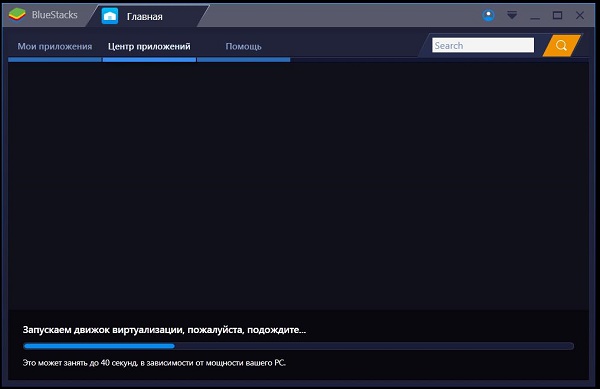
Hiba jelenik meg a virtualizációs motor indításakor
A hiba megjelenését a telepítés okozhatja a Bluestacks emulátor vagy maga az operációs rendszer helytelen frissítése Windose. Mindkét esetben a hiba oka egy hiba A frissítéseket a későbbi fejlesztői frissítések javítják.
A diszfunkció okai a következők is lehetnek:
- Meghibásodások a Bluestacks emulátorban;
- A virtualizációs technológia támogatásának hiánya a hardverben a felhasználói PC részei (központi processzor);
- A virtualizációs funkció letiltása a számítógép BIOS-ban;
- Antivírus-blokkoló emulátor helyes működése Blyustaks.
Gondoljuk ki, hogyan lehet javítani a motor indítási hibáját Virtualizáció a Bluestacks-ben.
Ideiglenesen tiltsa le a víruskeresőt
Először is azt javasoljuk, hogy ideiglenesen kapcsolja ki a víruskeresőt a számítógép. A kikapcsolás után indítsa el a Bluestax programot, és Ellenőrizze, hogy megjelenik-e az általunk vizsgált hiba. Ha indul problémák nélkül átadta, akkor talán gondolkodjon a változáson víruskereső szoftver.
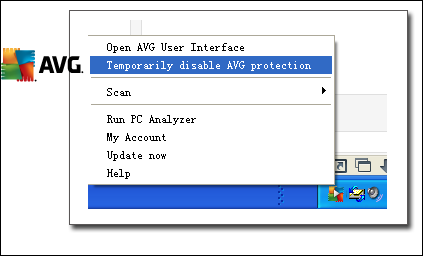
Ideiglenesen tiltsa le a víruskeresőt
Lásd még: hogyan lehet megváltoztatni a játék felbontását anélkül, hogy belemennénk játék?
Váltás DirectX-re és a RAM kapacitás módosítása
A Bluestax motor beállításai között lehetőség van technológia kiválasztására OpenGL vagy DirectX a stabil emulátor működéséhez (alapértelmezés szerint emulátor használja az OpenGL). Váltás a DirectX és a Az emulátor újraindítása segít megszabadulni a hibától: “Nem indul el virtualizációs motor a Bluxtaxon.
Tegye a következőket:
- Nyissa meg a Bluestax emulátort;
- Kattintson az emulátor beállításainak gombjára a jobb felső sarokban (lefelé mutató nyíl);
- A megjelenő menüben válassza a “Beállítások” lehetőséget;
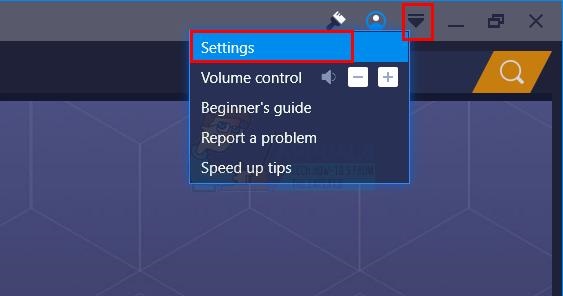
Válassza az emulátor beállításait
- Válassza a jobb oldalon a “Motor” részt;
- Aktiválja a “DirectX” opciót;
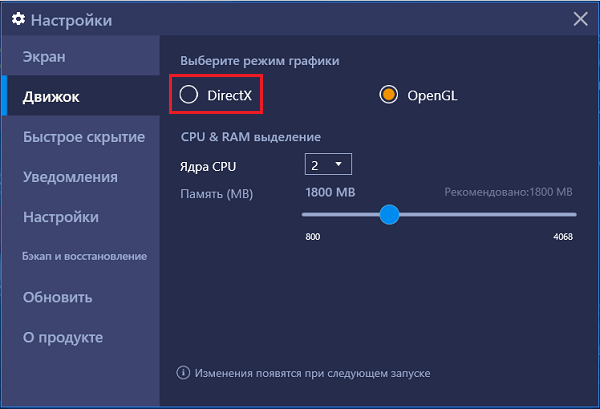
Válassza a “DirectX” lehetőséget
- Az alábbiakban kattintson az “Újraindítás” gombra.
Az emulátor újraindítása után ellenőrizze a problémát. ha marad, majd kövesse az összes fenti lépést, a gombbal a DirectX vagy az OpenGL kiválasztási képernyőn módosítsa a számot magok és memória mérete. Próbálja ki a különböző lehetőségeket (pl. növelje a magok számát és csökkentse a memória mennyiségét). Ezután kattintson a gombra az alábbi újraindítási gombra. Voltak olyan esetek, amikor a választási lehetőséget választották A “DirectX” és a RAM-hangerő-mutató megváltozása segített a javításban virtualizációs hiba a Bluestacks 3-ban.
Ellenőrizze, hogy rendszere támogatja-e ezt a technológiát
Azt is ellenőriznie kell, hogy a számítógépe támogatja-e virtualizációs technológia. Ez segíteni fog nekünk szoftver eszközök.
| Intel alapú PC-felhasználók számára | AMD PC felhasználók számára |
|---|---|
| Lépjen az intel.com webhelyre, és töltse le az Intel Processort Azonosító segédprogram “;
Telepítse és futtassa ezt a programot; Válassza a “CPU technológiák” fület; Keresse meg a listában az “Intel® virtualizációs technológiát”. Ha a jobb oldalon “Igen” lesz – azt jelenti, hogy a technológia támogatott. Ha nem, semmit nem lehet tenni, és a Bluestax valószínűleg nem indul el. |
Töltse le az AMD V Detection Utility programot az amd.com webhelyről;
Töltse le és futtassa a programot; Ellenőrizze, hogy rendszere támogatja-e a technológiát virtualizáció. Az üzenetnek úgy kell hangzania: “A rendszer van kompatibilis a Hyper-V-kel ”. |
Kapcsolja be a hardver virtualizációt
Számos felhasználó oldotta meg a hibát: “A motor nem indul virtualizáció “a Bluxtaxban, csak a BIOS bekapcsolásával PC-n.
A virtualizáció engedélyezéséhez a BIOS-ban tegye a következőket:
- Indítsa újra a számítógépet;
- Amikor megjelenik a logó, nyomja meg az F8, Esc, F12 vagy F10 gombot a gyártó;
- A BIOS-ra való váltás után keresse meg a menüben a „Virtualizáció” lehetőséget Technológia “vagy” Intel virtualizációs technológia “vagy” Intel VT for Közvetlen I / O “;
- Engedélyezés (állítsa be az “Engedélyezés” értéket);
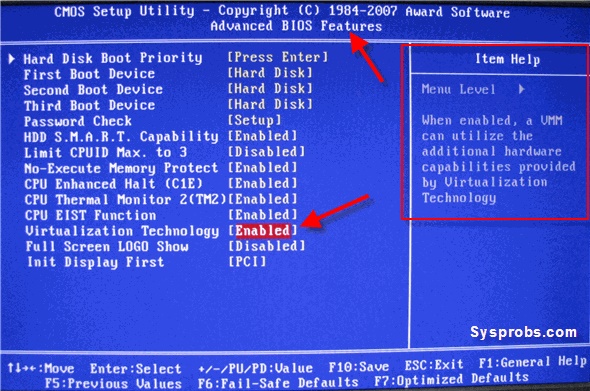
Aktiválja a virtualizációs funkciót a BIOS-ban
- Mentse a módosításokat a BIOS-ba (általában az F10 megnyomásával), majd indítsa újra a számítógépet.
Ez releváns: 0xc0000225 hibakód a Windows 7/10 rendszerben
Telepítse teljesen a Bluestacks emulátort
Jó megoldás az újratelepítés Bluestax emulátor. Nem javasoljuk a szabvány használatát a programok eltávolításának módja a Windows operációs rendszerben. Ciklus eszközök gépelje be a “Revo Uninstaller” -t, ezzel teljes mértékben megszabadulva felesleges program a számítógépen. Ezután indítsa újra a számítógépet, és telepítse a Bluestacks új verzióját.
Mi van, ha semmi sem segít
Ha minden más nem sikerül, próbálja meg újra PC-jét felhasználni korai (és stabil) helyreállítási pontok. Kattintson a Win + R elemre, és a megjelenő sorba írja be az rstrui parancsot. A menüben válassza a lehetőséget korábbi és stabilabb helyreállítási pontot, és tekerje vissza a rendszer a kiválasztott stabil állapotba.
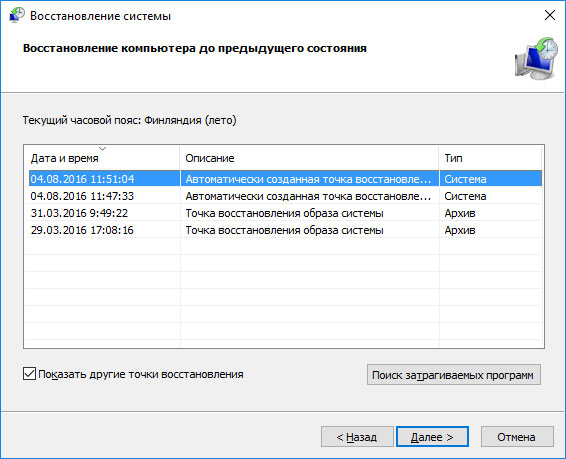
Állítsa vissza a rendszer működését
Indítás után indítsa újra a Bluestax készüléket.
következtetés
Anyagunkban azt vizsgáltuk, hogy miért nem indul a motor virtualizáció a Bluestacks emulátorban, és mit kell tenni a megoldáshoz a felmerült problémát. Kövesse az általunk felsorolt módszereket megszünteti a Bluestax motor működésképtelenségét PC-n.
